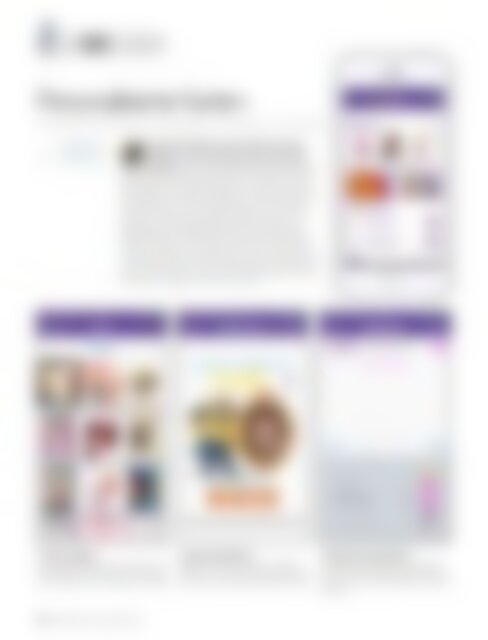Sie wollen auch ein ePaper? Erhöhen Sie die Reichweite Ihrer Titel.
YUMPU macht aus Druck-PDFs automatisch weboptimierte ePaper, die Google liebt.
<strong>Tipps</strong> <strong>Tricks</strong> <strong>Hacks</strong> <strong>Apps</strong><br />
Personalisierte Karten<br />
Verwenden Sie die App von Funkypigeon, um Karten zu verschicken<br />
Verwendete App::<br />
funkypigeon.com<br />
Preis: kostenlos<br />
Die gute alte Grußkarte aus dem Buchladen oder der<br />
Tankstelle um die Ecke erfreut sich immer noch größter<br />
Beliebtheit, wenn es darum geht, seinen Liebsten eine<br />
Freude zu bereiten. Was vielen Käufern dabei allerdings nicht gefällt:<br />
In den meisten Fällen sind die Karten einfach zu unpersönlich. Diese<br />
Marktlücke hat zum Beispiel funkypigeon.com erkannt, die mit Ihrer<br />
App Grußkarten zur Verfügung stellen, die vom Benutzer selbst gestaltet<br />
werden können. Haben Sie funkypigeon.com auf Ihrem <strong>iPhone</strong><br />
installiert, wählen Sie aus verschiedenen Vorlagen aus und können<br />
dann Karten nach Ihren Vorstellungen gestalten. Sie können zum<br />
Beispiel eigene Texte einfügen oder Fotos von Ihrem <strong>iPhone</strong> oder<br />
Facebook einbauen. Zudem erlaubt es die App, Postkarten selbst zu<br />
erstellen und gleich zu verschicken. Dieser Service ist natürlich nicht<br />
kostenlos, lohnt sich aber vor allem dann, wenn man nicht unbedingt<br />
zum nächsten Laden laufen möchte oder gar keiner in der Nähe ist. In<br />
diesem Tutorial zeigen wir Ihnen, wie Sie mit der App Karten erstellen<br />
und Sie dann an Familie und Freunde verschicken.<br />
1: Karte wählen<br />
Im Hauptbildschirm tippen Sie auf Menu und<br />
wählen dann entweder Gruß- oder Postkarten<br />
aus. Wir haben uns für Grußkarten entschieden.<br />
2: Karte bearbeiten<br />
Wählen Sie die Karte aus, die Ihnen gefällt.<br />
Tippen Sie nun auf das Stift-Symbol, Sie können<br />
den Text an der entsprechenden Stelle ändern.<br />
3: Nachricht bearbeiten<br />
Die eigentliche Nachricht der Grußkarte können<br />
Sie auch individuell gestalten. Tippen Sie<br />
einfach auf den nach links zeigenden Pfeil auf<br />
der Karte.<br />
90 <strong>iPhone</strong> <strong>Tipps</strong>, <strong>Tricks</strong>, <strong>Apps</strong> & <strong>Hacks</strong>